iPhone 14 Pro Max'te Kayıt Ekranı Nasıl Yapılır: 5 Adımlı İşlem!
Yayınlanan: 2022-09-26Bir oyuncu oyun deneyimini göstermek isterse veya bir öğretmen sınıfını iPhone 14 pro max'a kaydetmek isterse, yapabilecekleri tek şey Ekran Kaydı. Peki ya iPhone 14 pro max'ta kaydın nasıl taranacağını bilmiyorlarsa?
Wesrm tarafından hazırlanan bir rapora göre, bu yıl ABD'de en çok trend olan 10 video 70 milyon saat izlenme ve 485 milyondan fazla izlenme elde etti. Cihazlarının ekranını kaydederek video yapan birçok video oluşturucu var. Siz de video çekerek para kazanabilir veya ünlü olabilirsiniz.
Çünkü internet çok büyük ve videolar için birçok platform var. Ancak iPhone 14 Pro Max'iniz varsa, iPhone 14 Pro Max'te kaydı nasıl görüntüleyeceğinizi merak ediyor olmalısınız. Yani doğru yere geldiniz.
Bu yazımızda iPhone 14 pro max'ta kayıt nasıl ekranlanır adım adım işlemi anlattık. Ayrıca, iPhone 14 Pro Max'inizde ekran kaydı yapmak için dahili özelliği mi kullanmanız gerektiğini yoksa yazılıma mı ihtiyacınız olduğunu açıkça belirttik.
Öyleyse, Başlayalım.
İçindekiler
iPhone 14 Pro Max'imde Ekran Kaydı İçin Dahili Özelliği Kullanabilir miyim veya Yazılıma İhtiyacım var mı?
Üçüncü taraf uygulamalar yerine Dahili Ekran Kaydedici kullanmak her zaman güvenlidir. Üçüncü taraf uygulamalar, telefonunuzun tamamına ekran kaydına eriştiğinden, gizlilik sorunlarına yol açabilir. Bunun için Apple, kullanıcılarının özgürce ve güvenli bir şekilde kullanması için özel bir yerleşik ekran kaydediciye sahiptir.
Ancak bu seçenek, iPhone 14 pro max'in kontrol merkezinde açıkça gösterilmiyor. Bunu etkinleştirmek için, bir kullanıcının siz aşağı kaydırırken aşağıda belirtilen belirli adımları dikkatli bir şekilde izlemesi gerekir.
iPhone 14 Pro Max'te Ekran Kaydı Nasıl Yapılır Konusunda Adım Adım İşlem
İPhone arayüzü, yakın zamanda Android'den iOs'a geçen kullanıcılar için biraz kafa karıştırıcı. Bu nedenle, iPhone 14 Pro Max'te Ekran Kaydı Nasıl Yapılır konusunda herhangi bir zorluk yaşamamanız için aşağıda adım adım bir kılavuz sağladık.
1. Adım: Kayıt özelliğini kontrol merkezine ekleyin
iPhone 14 pro max'in yerleşik kayıt özelliğini kullanmak için izlemeniz gereken ilk adım, kontrol merkezinde Ekran Kaydı seçeneğini eklemektir. Çünkü buraya eklemek pek çok teknik terime girmeden kolayca erişmenizi sağlayacaktır.
Ayarlar uygulamasını açın > aşağı kaydırın ve Kontrol Merkezi'ne tıklayın. Burada Daha Fazla Kontrol bölümünde Ekran Kaydı seçeneğini arayın ve ekleyin. Şimdi Ekran Kaydı seçeneği iPhone 14 pro max'ınızın Kontrol Merkezinde mevcut olacak.
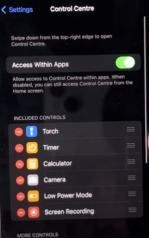
2. Adım: Önemli Kayıt Ayarları
Bir kayda nasıl başlayacağınızı bilmeden önce, bilmeniz gereken bazı önemli ayarları söylememe izin verin. Bu ayarları yapmak için ekranınızın sol üst köşesinden aşağı kaydırarak Kontrol Panelini açın.
Ekran Kaydı simgesine uzun basın ve burada bununla ilgili seçenekleri bulacaksınız. İlk olarak, kaydın Yolunu seçin . Varsayılan olarak, seçtiğiniz başka bir yolu seçmek isterseniz, seçilen yol Fotoğraflar uygulaması olacaktır.
İkincisi, Mikrofon seçeneği. Ekranı kaydederken sesinizi de kaydetmek istiyorsanız, bu seçeneği etkinleştirdiğinizden emin olun. Etkinleştirdikten sonra, bu, ekran kaydındaki sistem sesiyle birlikte sesinizi de kaydeder.
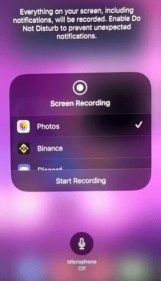
3. Adım: Bir Kaydı Başlatın
Şimdi bu öğreticinin iPhone 14 pro max'ta Kaydı Nasıl Başlatılacağını anlatan ana kısmına gelelim. Bir kaydı başlatmanın iki yolu vardır, ilk yol kontrol panelindeki Ekran Kaydı simgesine uzun basmak ve ardından kaydı başlat'a tıklamaktır.
İkinci yol, Kontrol Panelindeki Ekran Kaydı simgesine tıklamak . Kayda başladıktan sonra 3 saniyelik bir geri sayım olacak ve ardından telefonunuzun ekranı kaydedilmeye başlayacaktır.
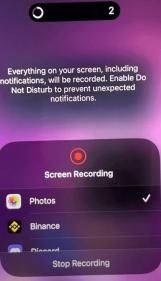
4. Adım: Bir Kaydı Durdurun
Kaydı başlattıktan sonra, uygulamaları açıp kapatma, oyun kaydetme, selfie çekme vb. tüm işlemleri tamamlayın… Kaydı durdurmanın birçok yolu vardır ancak en kolayları aşağıda gösterilmiştir.
Ekranın üst kısmındaki kayıt çentiğine tıklayarak veya Denetim Masası'na gidip kayıt simgesine tıklayarak kaydı durdurma. Her iki yol da benzer şekilde çalışır, kendinizi rahat hissettiğiniz herhangi birini seçebilirsiniz.
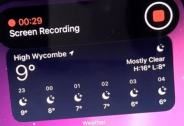
Adım 5: Kaydedilen Videoya Erişme
Video kaydını durdurduktan sonra, kaydın telefonunuza kaydedilmesi yaklaşık 20-30 saniye sürer. Kayda erişmek için Fotoğraflar gibi seçilen yola gidin ve En Son sekmesinde kayıtlı videonuzu alırsınız.

Herhangi Bir Uygulama Yüklemeden Ekranda Kaydedilen Videonuzu Nasıl Düzenlersiniz?
Videoyu kaydettikten sonra, kaydettiğiniz videonun mükemmel olmadığını hissedebilirsiniz, ancak onu düzenleyerek mükemmel hale getirilebilir. Ama yine de size iPhone'un yerleşik bir özelliği olduğunu söyleyeceğim, böylece herhangi bir sorun yaşamazsınız ve üçüncü taraf uygulamaları indirmekten güvende olursunuz.
İPhone'un yerleşik düzenleme aracını kullanarak oldukça sınırlı olacaksınız; bu, videoda yalnızca videoyu kısaltma veya kırpma, temel filtreler uygulama, hızı artırma veya azaltma vb. gibi temel düzenlemeleri yapabileceğiniz anlamına gelir.
Videonuzu düzenlemek için öncelikle Fotoğraflar uygulamasını açın ve düzenlemek istediğiniz videoya dokunun > sağ üst köşedeki düzenleme seçeneğine tıklayın. Şimdi düzenleme paneline gireceksiniz ve videonuzu düzenlemek için birçok seçenek bulacaksınız.
Videoyu kırpmak için, videoda istediğiniz kırpmaya göre zaman çizelgesinin kaydırıcılarını her iki yanda hareket ettirin. Videoyu kırpmak için ekranın sol alt tarafında bir seçenek bulacaksınız. Videodaki sesi kapatmak için sol üst köşedeki müzik simgesine tıklamanız yeterlidir.
Tüm düzenlemeleri yaptıktan sonra, oynat düğmesine tıklayarak bir önizleme görebilirsiniz ve kaydetmek istiyorsanız, sarı renkle vurgulanan Bitti seçeneğine tıklayın ve Videoyu Kaydet veya Klibi Kaydet'e dokunun.
iPhone 14 Pro Max'te Ekran Kaydı Nasıl Yapılır?
Bu öğreticiyi baştan sona inceledikten sonra, iPhone 14 pro max'inizin ekranını kaydetmekte zorluk çekmeyeceksiniz ve ayrıca herhangi bir üçüncü taraf uygulamasının yardımını almadan videonuzu bağımsız olarak düzenleyebileceksiniz.
Bu işlemi yapmak için üçüncü taraf uygulamaları kullanma ihtimaliniz varsa, indirmeden önce dikkatli olmanızı tavsiye ederim.
Derecelendirmeleri kontrol ettiğinizden ve uygulamayla birlikte yüklenen herhangi bir virüs olup olmadığını bildiğinizden emin olun çünkü gizlilik en önemli şeydir. Bu gönderiyle ilgili herhangi bir sorunuz varsa, yorum yaparak bize sorabilirsiniz.
SSS: iPhone 14 Pro Max'te Kayıt Ekranı Nasıl Yapılır
İnsanların iPhone 14 Pro Max'te ekran kaydıyla ilgili birçok sorusu var. Burada bazı önemli soruları yanıtlıyorum.
